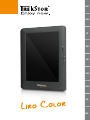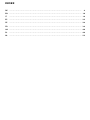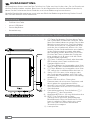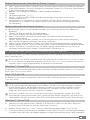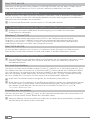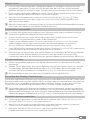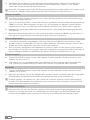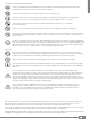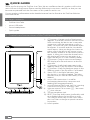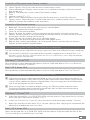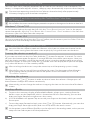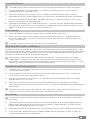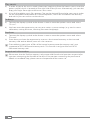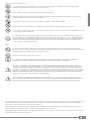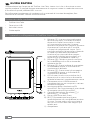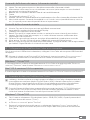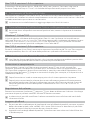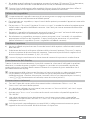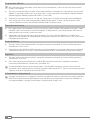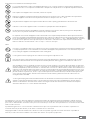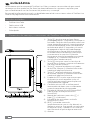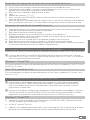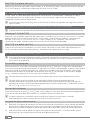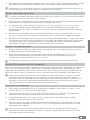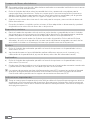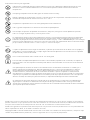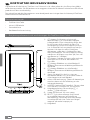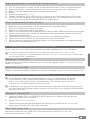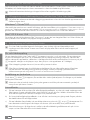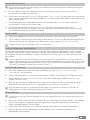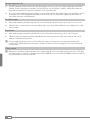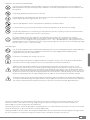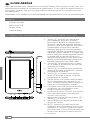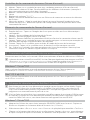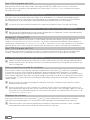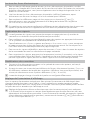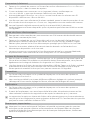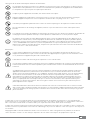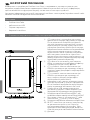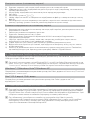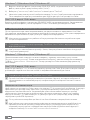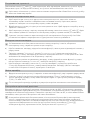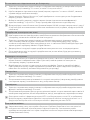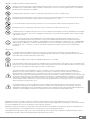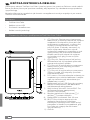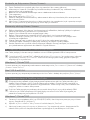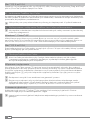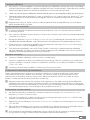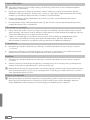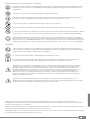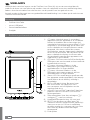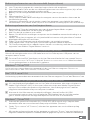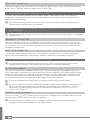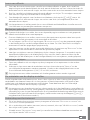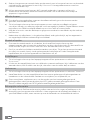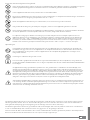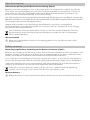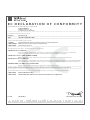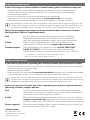Manual de Usuario TrekStor Liro Color Benutzerhandbuch
- Typ
- Benutzerhandbuch
Seite wird geladen ...
Seite wird geladen ...
Seite wird geladen ...

DE
4
b
KURZANLEITUNG
Wir gratulieren Ihnen zum Kauf des TrekStor Liro Color und sind sicher, dass Sie viel Freude mit
diesem Produkt haben werden. Bitte lesen Sie die folgenden Abschnitte aufmerksam durch,
damit Sie die Funktionen dieses Produkts und seine Bedienung kennenlernen.
Aktuelle Produktinformationen sowie eine ausführliche Bedienungsanleitung finden Sie auf
der TrekStor Website www.trekstor.de.
Lieferumfang
• TrekStor Liro Color
• micro-USB-Kabel
• Stereo-Kopfhörer
• Kurzanleitung
1) Bedienungselemente und Anschlüsse des TrekStor Liro Color
1) /-Taste: Ein längeres Drücken dieser Taste
(ca. 3 Sekunden) schaltet das Gerät ein. Nach
dem Einschalten dauert es einige Zeit, bis das
Betriebssystem bereit ist. Zum Abschalten
drücken Sie erneut ca. 3 Sekunden die Taste
und das Ausschaltmenü öffnet sich. Hier
können Sie das Gerät wahlweise ausschalten,
in den Ruhezustand versetzen oder aber
den Vorgang wieder abbrechen. Ein kurzes
Drücken der Taste schaltet das Display aus
bzw. wieder ein (z. B. wenn sich das Gerät
im Ruhemodus befindet).
2)
M-Taste: Schließt ein Menü oder beendet
die Anzeige einer Datei und kehrt zur
Dateiauswahl zurück.
3)
O-Taste: Blättert im Lesemodus eine Seite
zurück, sofern der Umblättereffekt aktiviert ist.
4)
P-Taste: Blättert im Lesemodus eine Seite
vor, sofern der Umblättereffekt aktiviert ist.
5) Status-LED: Ein rotes Licht zeigt an, dass
das Gerät gerade geladen wird. Das Licht
erscheint blau, sobald der Akku vollständig
geladen ist.
6) micro-USB-Anschluss: Dient dem
Datenaustausch mit einem Computer und
dem Laden des eingebauten Akkus.
7) microSD-/microSDHC-Karteneinschub:
Zum Einsetzen einer microSD-/microSDHC-
Speicherkarte.
8) Lautstärkeregelung: Zum Anheben
, /
Absenken ; der Lautstärke.
9) Kopfhöreranschluss: 3,5 mm Klinkenbuchse
10) RESET: Das Drücken dieser Taste
(vorzugsweise mit einer aufgeklappten
Büroklammer) führt ein Reset durch. Dies
kann in seltenen Fällen nötig sein, wenn
der Liro Color nicht mehr auf andere
Tastendrücke reagiert.
11) Lautsprecher
RESET
2
3
4
10
11
5 6 7 98
1

DE
5
Bedienelemente der Menüleiste (Home-Screen)
A) Haus: Tippen Sie auf dieses Symbol, wenn Sie zum Home-Screen zurückkehren möchten.
B) Statusinformationen: Dient zur Anzeige verschiedener Ereignisse (z. B. ob eine Speicherkarte
in das Gerät eingesetzt wurde).
C) Batterie: Zur Anzeige des aktuellen Ladezustandes der Batterie.
D) Uhrzeit
E) Lautstärkeregelung , / ;
F) Zurück: Schließt ein Menü oder beendet die Anzeige einer Datei und kehrt zur
Dateiauswahl zurück.
G) Optionsmenü: Je nachdem, in welchem Modus sich das Gerät befindet (Lesemodus,
Musikmodus etc.) stehen unter diesem Punkt unterschiedliche Einstellungsoptionen
zur Verfügung.
Bedienelemente des Home-Screens
H) Bücherregal: Tippen Sie auf das Bücherregal, um zu Ihren gespeicherten eBooks zu
gelangen.
I) Lampe: Zur Regulierung der Displayhelligkeit.
J) Uhr: Zum Einstellen der Uhrzeit und des Datums.
K) Router: Zum Öffnen der WLAN-Einstellungen und Aktivierung der drahtlosen
Netzwerkverbindung.
L) Laptop: Tippen Sie auf das Symbol, wenn Sie beispielsweise das Internet benutzen
oder weitere Geräteeinstellungen vornehmen möchten.
M) Gitarre: Tippen Sie auf dieses Symbol, um in den Musikwiedergabemodus zu gelangen.
N) Aufgeschlagenes Buch: Tippen Sie auf das Buch, um das zuletzt gelesene eBook zu öffnen.
O) Tasche: Über dieses Symbol können Sie eBooks kaufen. Bitte beachten Sie, dass eine
einmalige Anmeldung bei Adobe® Digital Editions erforderlich ist.
2) Verbinden des TrekStor Liro Color mit einem Computer
Schließen Sie Ihren Liro Color mit dem beiliegenden micro-USB-Kabel an einen USB-Anschluss
Ihres Computers an.
i
Der microSD-/microSDHC-Kartenleser des Liro Color wird als weiterer "Wechseldatenträger" oder
"laufWerk" erkannt und ebenfalls angezeigt. Auf diesen "Wechseldatenträger" können Sie aber nur
zugreifen, wenn sich eine Speicherkarte im Karteneinschub befindet.
Windows® 7/Vista™/XP
Ihr Betriebssystem erkennt automatisch den Liro Color und fügt auf dem "ArbeitsplAtz"/"Computer"
einen "WeChseldAtenträger" hinzu.
Mac® OS X ab 10.4
Ihr Betriebssystem erkennt automatisch den Liro Color und fügt auf dem "sChreibtisCh" ein
"lAufWerk" hinzu.
3) Datenaustausch mit dem TrekStor Liro Color
i
Für das Übertragen von kopiergeschützten eBooks auf Ihren Liro Color benötigen Sie Adobe®
Digital Editions (ADE). Weitere Informationen zu Adobe® Digital Editions erhalten Sie unter
http://www.adobe.com/de/products/digitaleditions. Von dieser Seite aus können Sie das
Programm dann auch auf Ihrem Computer installieren.
i
Wird der Liro Color auf seine Standardeinstellungen zurückgesetzt, werden ALLE DRM-
Aktivierungen sowie gespeicherte Daten (gekaufte DRM eBooks inbegriffen) von Ihrem Liro
Color gelöscht werden. In diesem Fall müssen Sie Ihr Gerät erneut über Ihre ADE ID autorisieren.
Windows® 7/Vista™/XP
a) Markieren Sie die gewünschten Dateien (z. B. EPUB, PDF, MP3) mit der Maus. Kopieren
Sie diese durch Drücken der rechten Maustaste ("kopieren").
b) Wählen Sie im "
ArbeitsplAtz" bzw. "Computer" den Wechseldatenträger "trekstor" aus.
c) Drücken Sie die rechte Maustaste und wählen Sie die Option "
einfügen", um den Kopiervorgang
zu starten. Nach Abschluss des Kopiervorgangs sind die Daten auf Ihrem Liro Color vorhanden.

DE
6
Mac® OS X ab 10.4
Markieren Sie die gewünschten Dateien (z. B. EPUB, PDF, MP3) mit der Maus. Ziehen Sie per
Drag and Drop die Dateien im "finder" auf das Laufwerksymbol Ihres Liro Color.
4) Laden des TrekStor Liro Color
Sobald Sie Ihren Liro Color mit einem Computer verbinden, wird er automatisch aufgeladen.
Nach ca. 4 Stunden ist der Akku vollständig geladen und der Ladevorgang wird automatisch
beendet, um ein Überladen zu vermeiden.
i
Die maximale Akkulaufzeit wird erst nach ca. 10 Ladezyklen erreicht.
5) Abmelden und Trennen des TrekStor Liro Color vom Computer
i
Befolgen Sie bitte den empfohlenen Abmeldevorgang, um Schäden am Gerät oder
Datenverlust zu vermeiden!
Windows® 7/Vista™/XP
Klicken Sie mit der linken Maustaste unten rechts in der Taskleiste auf das Symbol
"hArdWAre siCher entfernen". Wählen Sie aus dem erscheinenden Kontextmenü den Punkt
"usb-mAssenspeiChergerät – lAufWerk entfernen" durch Klicken mit der linken Maustaste aus.
Jetzt können Sie Ihren Liro Color vom Computer trennen.
Mac® OS X ab 10.4
Sie müssen das Laufwerk vom "sChreibtisCh" entfernen, bevor Sie Ihren Liro Color trennen.
Dazu klicken Sie auf das Laufwerk-Symbol und ziehen es auf das Papierkorb-Symbol.
6) Bedienung des TrekStor Liro Color
i
Ihr Liro Color besitzt verschiedene Modi und Funktionen, die Sie ausgehend vom Home-Screen
über das Touchscreen oder zum Teil auch über die Tasten am Gerät auswählen und
kontrollieren können.
Ein- und Ausschalten
Um Ihren Liro Color einzuschalten, halten Sie die /-Taste für ca. 3 Sekunden gedrückt. Zum
Ausschalten drücken Sie erneut ca. 3 Sekunden die /-Taste und das Ausschaltmenü öffnet
sich. Hier können Sie wahlweise das Gerät ausschalten, in den Ruhezustand versetzen oder
aber den Vorgang wieder abbrechen. Ein kurzes Drücken der /-Taste schaltet das Display
aus bzw. wieder ein (z. B. wenn sich das Gerät sich im Ruhemodus befindet).
i
Nach dem Einschalten dauert es einige Zeit, bis das Betriebssystem bereit ist.
i
Nach dem ersten Einschalten muss der Bildschirm kalibriert werden, um die optimale Funktion
des Touchscreens sicherzustellen. Zwecks Nachkalibrierung, tippen Sie auf dem Home-Screen
das Laptop-Symbol oder das Optionsmenü an und wählen Sie über "einstellungen" +
"touchscreen-kalibrierung" aus.
Einstellen der Lautstärke
Drücken Sie kurz die ;- oder ,-Taste, um die Lautstärke anzuheben bzw. abzusenken. Ein
längeres Drücken dieser Tasten ändert die Lautstärke stetig.
i
Alternativ können Sie die Lautstärke auch über das Antippen der entsprechenden Symbole auf
der Menüleiste des Home-Screens verändern.

DE
7
eBooks lesen
a) Um zur Übersichtsanzeige aller verfügbaren eBooks zu gelangen, drücken Sie bitte,
ausgehend vom Home-Screen, auf das Bücherregal, das sich links im Bild befindet.
Alternativ können Sie auch den Finger von links nach rechts über den Touchscreen ziehen.
b) Eine Liste aller verfügbaren eBooks erscheint. Tippen Sie anschließend einmal kurz mit
dem Finger auf das gewünschte Buch, um dieses zu öffnen.
c) Zum Vor-/Zurückblättern der einzelnen Seiten, drücken Sie die
P- bzw. O-Taste.
Alternativ können Sie auch den Finger von rechts nach links (und umgekehrt) über
den Touchscreen ziehen.
i
Über das Optionsmenü im Lesemodus können Sie unterschiedliche Umblättereffekte einstellen
und so den Liro Color Ihren individuellen Vorlieben anpassen.
Lesezeichen verwenden
i
Das Setzen von Lesezeichen ermöglicht Ihnen, eine bestimmte Seite zu markieren und diese
bei Bedarf im geöffneten eBook direkt wieder aufzurufen.
a) Um ein Lesezeichen zu setzen, öffnen Sie zunächst das Optionsmenü durch kurzes
Drücken des entsprechenden Symbols in der Menüleiste.
b) Tippen Sie anschließend über "
lesezeiChen" die Option "lesezeiChen setzen" an, um die
aufgeschlagene Seite in der Lesezeichenliste des aktuellen eBooks zu speichern.
Der Liro Color kehrt daraufhin automatisch zur gespeicherten Seite zurück.
c) Zum Öffnen bereits gesetzter Lesezeichen, tippen Sie erneut "
lesezeiChen" im Optionsmenü
in der Menüleiste an und wählen Sie die gewünschte Seite aus.
d) Zum Löschen von Lesezeichen, drücken Sie länger (ca. 2 Sekunden) auf das entsprechende
Lesezeichen in der Lesezeichenliste. Ein Fenster, über das Sie durch Antippen das
Lesezeichen (oder auch alle Lesezeichen des aktuellen eBooks) löschen können, öffnet sich.
Schrift verändern
a) Öffnen Sie ein eBook und tippen Sie auf das Optionsmenü-Symbol oben rechts in der
Menüleiste.
b) Wählen Sie aus dem Menü am unteren Rand des Displays die Option "
größe" aus und die
verschiedenen Schriftgrößenvarianten öffnen sich. Hier haben Sie nun die Möglichkeit,
zwischen den 5 verschiedenen Schriftgrößen (S, M, L, XL und XXL) auszuwählen.
i
Die Seitenzahlen ändern sich, wenn die Schriftgröße anders eingestellt wird.
Einstellen der Display-Orientierung
Durch den eingebauten Orientierungssensor können Sie den Bildschirm um 360° Grad in jede
Richtung drehen und somit auswählen, ob Sie im Hoch- oder Querformat lesen möchten bzw.
auf welcher Seite Sie die Bedienelemente haben möchten. Drehen Sie dazu den Liro Color
immer um eine Vierteldrehung und warten Sie, bis sich das Display eingestellt hat.
i
Das Einstellen der Display-Orientierung funktioniert nicht im Hauptmenü, sondern nur, wenn eine
eBook-Datei geöffnet ist. Beachten Sie außerdem, dass einige Tastenfunktionen abhängig von
der jeweiligen Orientierung sind. Wenn Sie bspw. die Bedienelemente links halten (besonders für
Linkshänder geeignet), funktionieren u. a. die O- und P-Taste umgekehrt als unter 1) beschrieben.
Mit dem Internet verbinden
a) Tippen Sie auf dem Home-Screen das Router-Symbol an oder wählen Sie "drAhtlos und
netzWerke" über "einstellungen" im Optionsmenü aus.
b) Wenn Sie sich mit einem (neuen) Netzwerk verbinden möchten, tippen Sie bitte auf
"
WlAn Aktivieren", sodass das Häkchen rechts grün erscheint.
c) Aktivieren Sie ebenso "
netzWerkhinWeise" und eine Liste aller verfügbaren
Drahtlosnetzwerke erscheint unter "WlAn-netzWerke".

DE
8
d) Nachdem Sie das gewünschten Netzwerk angewählt haben, tragen Sie im Falle einer
verschlüsselten Verbindung das Passwort ein und tippen auf "verbinden". Das Geräte
sollte nun mit dem Internet verbunden sein.
i
Wenn das Gerät einmal mit einem WLAN-Netzwerk verbunden wurde, wählt es sich automatisch
in dieses ein, sobald es Reichweite ist und die WLAN-Funktion am Gerät aktiviert ist.
eBooks kaufen
i
Um diese Funktion nutzen zu können, muss, wie zuvor beschrieben, eine Drahtlosverbindung
zum Internet hergestellt sein.
a) Tippen Sie auf dem Home-Screen das Taschen-Symbol an und eine Website zum Kauf von
eBooks erscheint. Bitte beachten Sie, dass Sie sich einmalig bei Adobe® Digital Editions
registrieren müssen, um DRM-geschützte eBooks auf dem Liro Color lesen zu können.
b) Befolgen Sie die auf der Website beschriebene Kauf- und Datenübertragungsanleitung
von eBooks.
c) Nachdem diese abgeschlossen sind, steht Ihnen das erworbene eBook, wie gewohnt, in
Ihrer gespeicherten Büchersammlung auf dem Gerät zur Verfügung.
Musik abspielen
a) Um zum Musikmodus zu gelangen, drücken Sie bitte, ausgehend vom Home-Screen,
auf das Gitarren-Symbol, das sich rechts im Bild befindet. Alternativ können Sie auch den
Finger von rechts nach links über den Touchscreen ziehen.
b) Eine Liste aller verfügbaren Musikdateien erscheint. Tippen Sie die gewünschte Datei an
und spielen Sie Ihre Musik entweder über den integrierten Lautsprecher oder über die im
Lieferumfang enthaltenen Kopfhörer, die Sie am Gerät anschließen können, ab.
Einstellungen
a) Tippen Sie auf dem Home-Screen das Laptop-Symbol oder das Optionsmenü an und
wählen Sie "einstellungen".
b) Hier haben Sie nun die Möglichkeit, verschiedene Systemeinstellungen vorzunehmen
(z. B. Touchscreen-Kalibrierung, Einstellen der Uhrzeit, Auswahl der Menüsprache).
Explorer
a) Tippen Sie auf dem Home-Screen das Laptop-Symbol oder das Optionsmenü an und
wählen Sie "explorer".
b) Von dort aus haben Sie nun die Möglichkeit, auf den internen Speicher oder die eingesetzte
Speicherkarte zuzugreifen und Inhalte von dort zu löschen, zu verschieben etc.
i
Direktes Löschen, Verschieben etc. von Dateien des internen Speichers auf die Speicherkarte
wird bei NTFS formatierten Speicherkarten nicht unterstützt. Diese Funktion ist nur bei FAT32
formatierten Speicherkarten möglich.
Wichtige Hinweise
i
Bitte beachten Sie, dass der TrekStor Support nur bei technischen Fragestellungen bzw. bei
Fragen zur Funktion des Geräts zur Verfügung steht. Bei Fragen zum Kauf von eBooks über
entsprechende eBook-Shops, wenden Sie sich bitte an den Betreiber der jeweiligen Seite.

DE
9
Sicherheits- und Verwendungshinweise:
d
Technische Arbeiten an dem Produkt dürfen nur von entsprechend qualifizierten Personen durchgeführt
werden. Das Produkt darf weder geöffnet werden noch dürfen Änderungen daran vorgenommen werden.
Die Komponenten können nicht vom Nutzer gewartet werden.
e
Setzen Sie das Gerät niemals Feuchtigkeit, Kondenswasser und Nässe aus.
j
Schützen Sie das Gerät vor extrem hohen und niedrigen Temperaturen und Temperaturschwankungen.
Betreiben Sie es nur bei einer Umgebungstemperatur innerhalb des Bereichs von 10º C bis 40º C.
m
Stellen Sie das Gerät nicht in der Nähe einer Wärmequelle auf und schützen Sie es vor direkter
Sonneneinstrahlung.
h
Achten Sie bei der Verwendung und Lagerung des Geräts auf eine möglichst staubfreie Umgebung.
g
Die Reinigung der Oberfläche des Geräts darf niemals mit Lösungsmitteln, Farbverdünnern, Reinigungsmitteln
oder anderen chemischen Produkten erfolgen, nutzen Sie stattdessen ein weiches, trockenes Tuch bzw. einen
weichen Pinsel.
q
Die Ihnen vom Betriebssystem angezeigte Speicherkapazität Ihres Geräts kann von der eigentlichen Kapazität
abweichen. TrekStor verwendet, wie auch die meisten Hardwarehersteller, zur Angabe der Speicherkapazität die
vom Internationalen Einheitensystem (SI) vorgegeben Präfixe für Einheiten (z. B. 1 GB = 1.000.000.000 Byte). Viele
Betriebssysteme halten sich allerdings nicht an diese Vorgabe und zeigen eine geringere Speicherkapazität an,
da sie ihren Berechnungen 1 GB = 2 Byte = 1.073.741.824 Byte zugrunde legen.
Hinweise:
p
Sollten Sie das Gerät einer elektrostatischen Entladung aussetzen, kann es u. U. zu einer Unterbrechung des
Datentransfers zwischen dem Gerät und dem Computer kommen bzw. Funktionen des Geräts können gestört
werden. In diesem Fall sollte das Gerät vom USB-Port abgezogen und erneut eingesteckt werden.
o
Von der Nutzung von USB-Kabeln mit Leitungslängen von mehr als 3 m sollte abgesehen werden.
i
Der Liro Color ist für den mitgelieferten Ohrhörer (Impedanz von 32 Ohm) optimiert. Die Verwendung anderer
Ohr-/Kopfhörer mit geringerer Impedanz kann u. U. zur Beschädigung des Liro Color oder auch des Kopfhörers
führen.
a
Dieses Gerät kann hohe Lautstärken erzeugen. Um Hörschäden zu vermeiden, die sofort, später oder
schleichend eintreten können, sollten Sie nicht längere Zeit mit hoher Lautstärke hören. Dies gilt unabhängig
davon, ob Sie über Lautsprecher, Kopfhörer oder Ohrhörer hören. Tritt ein Klingelgeräusch in Ihrem Ohr auf,
reduzieren Sie umgehend die Lautstärke oder verwenden Sie den Liro Color nicht mehr. Bitte bedenken Sie,
dass eine dauerhafte Schädigung des Gehörs auch erst zu einem späteren Zeitpunkt auftreten kann. Unter
Umständen gewöhnen Sie sich mit der Zeit zwar an höhere Lautstärken, sodass diese für Sie normal erscheinen
mögen, Ihre Hörfähigkeit kann dadurch jedoch bereits beeinträchtigt worden sein. Je höher Sie die Lautstärke
einstellen, desto schneller kann Ihr Gehör geschädigt werden.
a
Das Verwenden von Ohr-/Kopfhörern beim Steuern eines Kraftfahrzeugs wird nicht empfohlen und ist in
einigen Ländern verboten. Fahren Sie stets vorsichtig und konzentriert. Stoppen Sie die Wiedergabe Ihres
Liro Colors, wenn Sie hierdurch beim Steuern eines Kraftfahrzeugs oder bei anderen Tätigkeiten, die Ihre
volle Aufmerksamkeit erfordern, abgelenkt oder gestört werden.
Der Hersteller behält sich das Recht vor, das Produkt ständig weiter zu entwickeln. Diese Änderungen können
ohne direkte Beschreibung in dieser Bedienungsanleitung vorgenommen werden. Informationen in dieser
Bedienungsanleitung müssen somit nicht den Stand der technischen Ausführung widerspiegeln.
Der Hersteller garantiert nur die Eignung für die eigentliche Bestimmung dieses Produktes. Weiter ist der Hersteller
nicht für Beschädigungen oder Verlust von Daten und deren Folgeschäden verantwortlich.
Copyright © 2011 TrekStor GmbH. Alle Rechte vorbehalten. Bei weiteren erwähnten Produkt- oder Firmenbezeichnungen
handelt es sich möglicherweise um Warenzeichen oder Markennamen der jeweiligen Inhaber.
Seite wird geladen ...
Seite wird geladen ...
Seite wird geladen ...
Seite wird geladen ...
Seite wird geladen ...
Seite wird geladen ...
Seite wird geladen ...
Seite wird geladen ...
Seite wird geladen ...
Seite wird geladen ...
Seite wird geladen ...
Seite wird geladen ...
Seite wird geladen ...
Seite wird geladen ...
Seite wird geladen ...
Seite wird geladen ...
Seite wird geladen ...
Seite wird geladen ...
Seite wird geladen ...
Seite wird geladen ...
Seite wird geladen ...
Seite wird geladen ...
Seite wird geladen ...
Seite wird geladen ...
Seite wird geladen ...
Seite wird geladen ...
Seite wird geladen ...
Seite wird geladen ...
Seite wird geladen ...
Seite wird geladen ...
Seite wird geladen ...
Seite wird geladen ...
Seite wird geladen ...
Seite wird geladen ...
Seite wird geladen ...
Seite wird geladen ...
Seite wird geladen ...
Seite wird geladen ...
Seite wird geladen ...
Seite wird geladen ...
Seite wird geladen ...
Seite wird geladen ...
Seite wird geladen ...
Seite wird geladen ...
Seite wird geladen ...
Seite wird geladen ...
Seite wird geladen ...
Seite wird geladen ...

Akku-Entsorgung
Informationspflicht gemäß Batterieverordnung (BattV)
Batterien und Akkus gehören nicht in den Hausmüll. Der Verbraucher ist dazu verpflichtet,
nicht mehr verwendete Batterien und Akkus ordnungsgemäß zurückzugeben. Lassen Sie
diese bitte nur über den Fachhandel oder durch Batteriesammelstellen entsorgen. Hier
leisten Sie einen konkreten Beitrag zum Umweltschutz.
Seit 1998 verpflichtet die Deutsche Batterieverordnung alle Bürgerinnen und Bürger, verbrauchte
Batterien und Akkus ausschließlichüber den Handel oder speziell dafür eingerichtete Sammelstellen
zu entsorgen (gesetzliche Rückgabepflicht).
Handel und Hersteller sind verpflichtet, diese Batterien und Akkus unentgeltlich
zurückzunehmen und ordnungsgemäß zu verwerten oder als Sondermüll zu beseitigen
(gesetzliche Rücknahmepflicht).
Der verbaute Li-Polymer Akku dieses Geräts ist mit dem nebenstehenden Zeichen,
bestehend aus einer durchgestrichenen Mülltonne und der Art des verwendeten
Akkus gekennzeichnet.
Akku ausbauen
a
Bevor Sie Ihr ausgedientes Gerät zur Entsorgung geben, muss der Akku aus dem Gerät
entfernt werden.
Battery disposal
Reporting requirement according to the Battery Directive (BattV)
Batteries are not part of the domestic waste. The consumer is obliged to return no longer used
batteries properly. Please dispose of them by a specialized trade or a battery collection point.
Hereby you make an important contribution to environmental protection.
Since 1998 the German Battery Directive compels all citizens to dispose of used batteries
exclusively through the trader or specially equipped departments (legal return obligation).
Trade and manufacturers are committed to take back batteries for free and to exploit it
properly or to remove it as special waste (legal take-back obligation).
The built-in lithium-polymer battery of this device is marked with the adjoining
symbol, consisting of a crossed out bin and the used battery type.
Remove battery
a
Before you return a disused device for disposal, the battery has to be removed from the device.
Seite wird geladen ...

QG-LC-INT-V1.20-111017
TrekStor GmbH
Kastanienallee 8-10
D-64653 Lorsch, Germany
www.trekstor.de
Supportinformationen
Sollten Sie Fragen zu Ihrem TrekStor Produkt haben, gehen Sie bitte wie folgt vor:
• ÜberprüfenSieanhandderProdukteigenschaftenundderFunktionenIhres
Gerätes (auf der Verpackung ersichtlich), ob Sie die richtigen Einstellungen
vorgenommen haben.
• LesenSieaufmerksamdiegesamteBedienungsanleitung.
• InformierenSiesichaufunsererWebsitewww.trekstor.de über aktuelle
Informationen zu Ihrem Produkt (z. B. neu verfügbare Firmware-Updates).
i
Bitte beachten Sie, dass der TrekStor Support nur bei technischen Fragestellungen bzw. bei
Fragen zur Funktion des Geräts zur Verfügung steht. Bei Fragen zum Kauf von eBooks über
entsprechende eBook-Shops, wenden Sie sich bitte an den Betreiber der jeweiligen Seite.
Wenn Sie weitergehende Fragen zu Ihrem Produkt haben, beachten Sie bitte
die folgenden TrekStor Supportoptionen:
FAQ Der FAQ-Bereich unserer Website bietet Ihnen vielfältige
Problemlösungshinweise. Hier erhalten Sie Antworten zu
den am häufigsten gestellten Fragen zu unseren Produkten.
E-Mail Füllen Sie das Supportformular auf unserer Website aus
oder senden Sie eine E-Mail an support.de@trekstor.de.
Telefonsupport Von Deutschland aus wählen Sie bitte 01805-TREKSTOR
*
,
01805-87357867
*
. Die Nummer der Supporthotline für
andere Länder finden Sie auf unserer Website unter "SERVICE".
* 14 Cent/Min. aus dem deutschen Festnetz der DTAG,
max. 42 Cent/Min. aus Mobilfunknetzen.
Support information
If you have any questions regarding your TrekStor product, please proceed as follows:
• Checkthefeaturesaswellasthefunctionsofyourdevice(apparentonthepackaging),
in order to use the correct settings.
• Readthemanualcarefully.
• Informyourselfonourwebsite www.trekstor.de/en about the up-to-date information
concerning your product (e. g. available most recent firmware releases).
i
Please note, that the TrekStor support is only responsible for technical questions respective
for questions concerning the function of the device. For questions concerning the purchase
of eBooks via an eBook shop, please contact the operator of the current site.
In the case you have further questions regarding your product, please note the
following TrekStor support options:
FAQ The FAQ area of our website offers you a wide range of problem
solving hints. Here you can obtain answers to the most frequently
asked questions concerning our products.
E-Mail Please fill in the support form on our website or send an E-Mail to
support.en@trekstor.de. You can find mailing addresses for other
countries when you click "SERVICE" at the menu bar on our website.
Phone support Please find the number of the support hotline for your country on
our website under "SERVICE" as well.
-
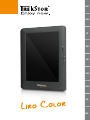 1
1
-
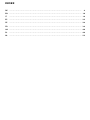 2
2
-
 3
3
-
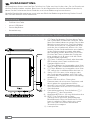 4
4
-
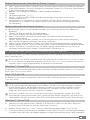 5
5
-
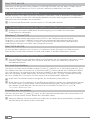 6
6
-
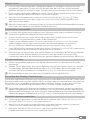 7
7
-
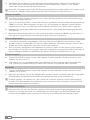 8
8
-
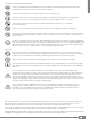 9
9
-
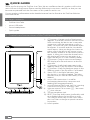 10
10
-
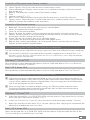 11
11
-
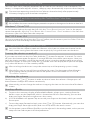 12
12
-
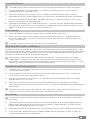 13
13
-
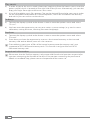 14
14
-
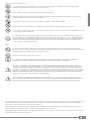 15
15
-
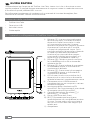 16
16
-
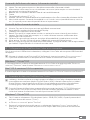 17
17
-
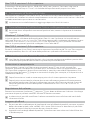 18
18
-
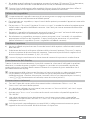 19
19
-
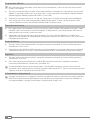 20
20
-
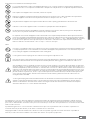 21
21
-
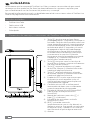 22
22
-
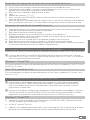 23
23
-
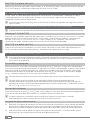 24
24
-
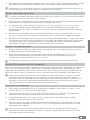 25
25
-
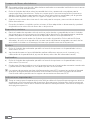 26
26
-
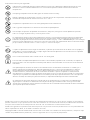 27
27
-
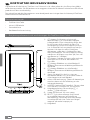 28
28
-
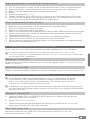 29
29
-
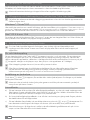 30
30
-
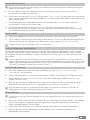 31
31
-
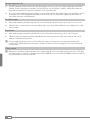 32
32
-
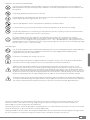 33
33
-
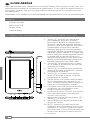 34
34
-
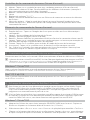 35
35
-
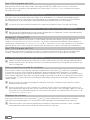 36
36
-
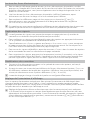 37
37
-
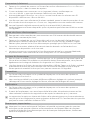 38
38
-
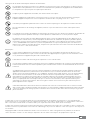 39
39
-
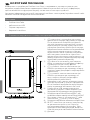 40
40
-
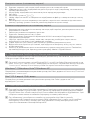 41
41
-
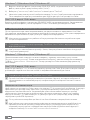 42
42
-
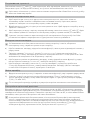 43
43
-
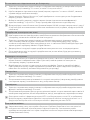 44
44
-
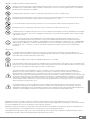 45
45
-
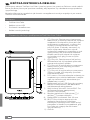 46
46
-
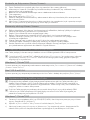 47
47
-
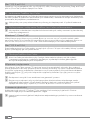 48
48
-
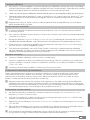 49
49
-
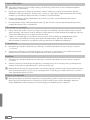 50
50
-
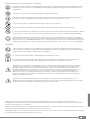 51
51
-
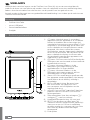 52
52
-
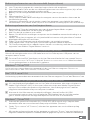 53
53
-
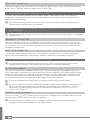 54
54
-
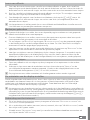 55
55
-
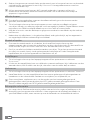 56
56
-
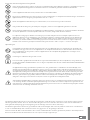 57
57
-
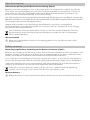 58
58
-
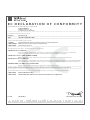 59
59
-
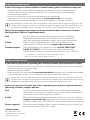 60
60
Manual de Usuario TrekStor Liro Color Benutzerhandbuch
- Typ
- Benutzerhandbuch
in anderen Sprachen
- English: Manual de Usuario TrekStor Liro Color User manual
- français: Manual de Usuario TrekStor Liro Color Manuel utilisateur
- español: Manual de Usuario TrekStor Liro Color Manual de usuario
- italiano: Manual de Usuario TrekStor Liro Color Manuale utente
- Nederlands: Manual de Usuario TrekStor Liro Color Handleiding
- polski: Manual de Usuario TrekStor Liro Color Instrukcja obsługi
- svenska: Manual de Usuario TrekStor Liro Color Användarmanual
Andere Dokumente
-
Trekstor Liro Ink Bedienungsanleitung
-
Trekstor Liro Color II Bedienungsanleitung
-
Trekstor Liro Tab Bedienungsanleitung
-
Aqprox APP-EB03TG Bedienungsanleitung
-
Aqprox APP-EB06G Bedienungsanleitung
-
Aqprox APP-EB04G Benutzerhandbuch
-
Aqprox APP-EB02G Schnellstartanleitung
-
Trekstor eBook-Reader Pyrus 2 LED Quick Start
-
Trekstor eBook Reader Pyrus® Benutzerhandbuch
-
Trekstor eBook Reader Pyrus® maxi Benutzerhandbuch